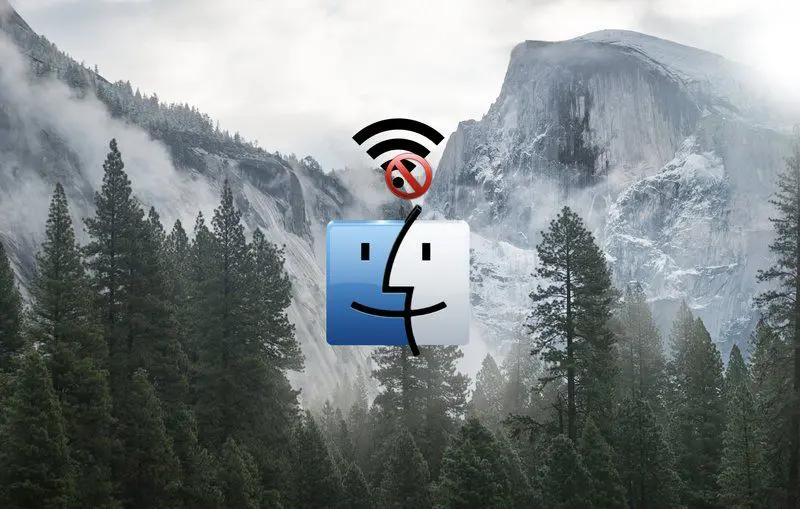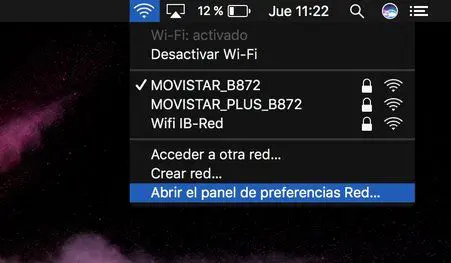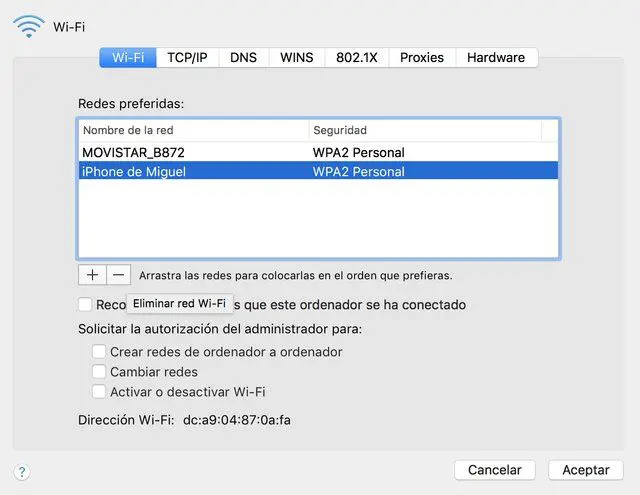La conexión a Internet es un elemento que se ha convertido en indispensable en nuestras vidas, y junto a nuestro Mac, hace además que navegar por la red sea muy fácil e intuitivo. Es por eso que hoy te traigo un tutorial que seguramente te resulte útil: cómo eliminar una red WiFi en Mac.
Si quieres saber cómo eliminar una red WiFi en Mac, en este artículo te lo voy a explicar de una manera sencilla, es algo más fácil que borrarla en iOS, pero tienes que saber los rincones por dónde debes ir para evitar que tu Mac se conecte a esa red inalámbrica.
Cómo eliminar una red WiFi en Mac
Se me ocurren muchas razones para querer eliminar una red WiFi en Mac, la más frecuente, limpiar el histórico de conexiones para que nuestro Mac se conecte más rápidamente a las redes que usamos más frecuentemente. ¿Te cuento cómo?
Por suerte para nosotros, Apple ha pensado en todo. El sistema operativo macOS nos permite borrar cualquier red inalámbrica guardada. Tanto si quieres hacerlo porque no la usas, como si te está fallando y quieres restaurar los ajustes de esa red WiFi a los de fábrica.
Si bien es verdad que es una opción sencilla, de primeras puede parecer algo complicado pero ya te digo que es muy rápido de captar.
- Paso 1: Para eliminar una red WiFi en Mac, lo primero de deberemos hacer es dirigirnos a la barra superior de menú y en el apartado de las conexiones inalámbricas, vamos a seleccionar la opción «Abrir el panel de preferencias de red».
- Paso 2: Una vez hemos entrado en esta opción, nos aparecerá un recuadro con en nombre de la red a la que estamos conectados. Para seguir adelante, pulsamos en la opción «Avanzado».
- Paso 3: En el listado de todas las redes WiFi que nuestro Mac tiene recordadas, bastará con que pulsemos sobre la conexión que deseemos eliminar, y una vez la tengamos seleccionada pulsaremos en el botón (-). En ese momento, nuestro Mac habrá borrado la conexión.
Y tú, ¿Ya sabías cómo eliminar redes WiFi en Mac?